Cómo hacer para que tus fotos de WhatsApp se guarden en Google Fotos de forma automática

¿Quién no conoce Google Fotos? Se trata de un servicio de almacenamiento de la empresa americana mediante el cual podemos almacenar fotos y videos de alta calidad (16 megapíxeles en las fotos y FullHD en los videos) en la nube, de forma que no es necesario que estén en nuestro dispositivo, por lo que ahorramos espacio en el mismo. En dicha nube, por defecto, Google Fotos toma la carpeta en la que se almacenan las fotografías de la galería del dispositivo y hace copia de seguridad de la misma si está activada la opción. Esto implica que si tenemos imágenes en otra localización de la memoria de nuestro móvil no se subirá a la nube y por lo tanto no tendremos una copia de seguridad.
Una de las funciones más utilizadas de WhatsApp es la posibilidad de intercambiar imágenes y videos. Estas fotos, normalmente, se guardan en la memoria interna de nuestro móvil y podemos acceder a ellas desde cualquier explorador de archivos o aplicación de galería de imágenes. En otras ocasiones ya os hemos comentado como usar dos cuentas de WhatsApp a la vez, o como tener cuidado, ya que hay cosas que realizas con WhatsApp que pueden suponer un delito. Hoy os vamos a mostrar como guardar de forma automática tus imágens y videos en Google Fotos.
En los dispositivos Android existe la posibilidad de elegir nosotros de forma manual de qué carpetas se va a hacer copia de seguridad, por lo que podemos añadir las fotos y videos de WhatsApp de manera automática. De esta forma, la podemos tener almacenadas en la nube en caso de que decidamos borrarlas físicamente del móvil, lo resetees o simplemente borres la conversación donde te las mandaron junto a todos los archivos.
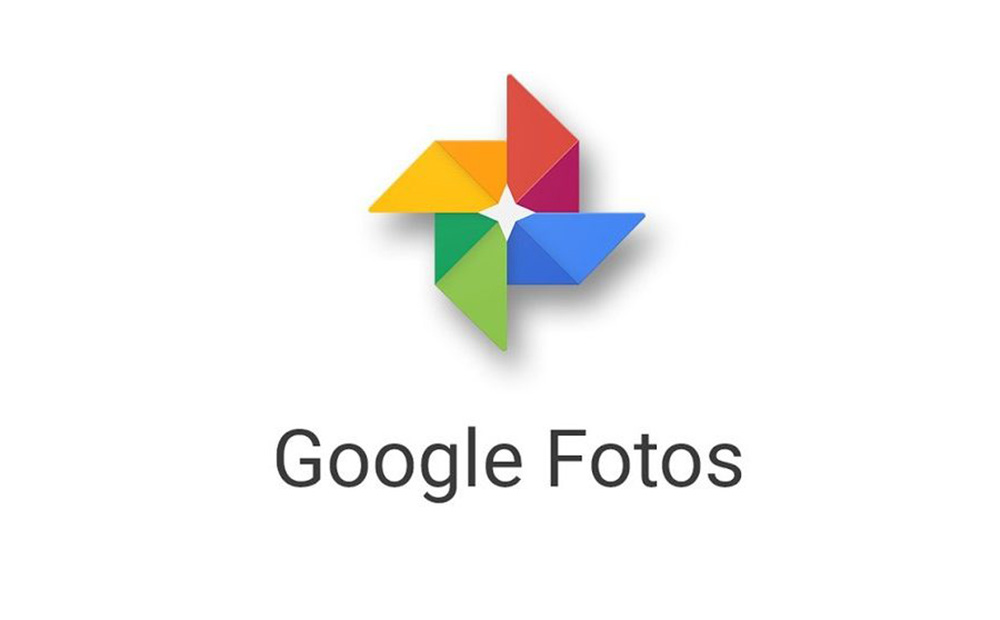
Copia de seguridad automática de imágenes y videos de WhatsApp en Google Fotos
Para ello, lo primero que debemos hacer es abrir la aplicación de Google Fotos y pulsar sobre el icono de las tres líneas verticales que están situadas en la parte superior izquierda. Una vez abierta la barra lateral de opciones debemos seleccionar “Carpetas del dispositivo”. Una vez seleccionado aparecerá una nueva “ventana” con todas las carpetas de imágenes que tenemos disponible en nuestro móvil, tanto en la memoria interna, como en el caso de tener instalada una tarjeta microSD.
Dentro de estas carpetas con imágenes debemos seleccionar la carpeta “WhatsApp Images” y “Whatspp Videos” donde se encuentran guardadas todas las fotos y todos los videos que tenemos almacenado en WhatsApp. A continuación, pasaremos abrir cada carpeta pulsando sobre su icono, encontraremos en la parte superior la opción “Crear copia de seguridad y sincronizar”. En la parte derecha hay un botón que podemos activar y quede marcado en color azul de forma que quedaría activada. Una vez activada, Google Fotos las analizará y automáticamente empezará a subir todas las fotos que haya en su interior. Cuando finalice la subida, todas nuestras fotos y vídeos de WhatsApp estarán asegurados en Google Fotos, que podremos visionar desde nuestro móvil o PC.





